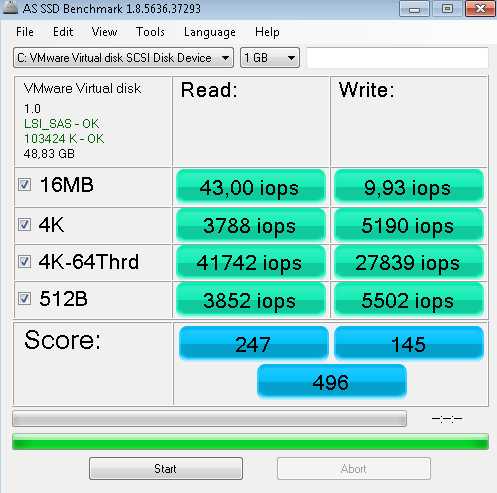Домашний мини сервер
За последние годы в типичной домашней компьютерной сети появилось множество ресурсоемких сервисов, для работы которых требуется отдельный компьютер – мини-сервер. Для чего же нужны, какими бывают и на что способны домашние серверы.
Десятилетие назад пределом мечтаний любой среднестатистической семьи было обзавестись хотя бы одним компьютером с доступом в Интернет: родителям и детям приходилось работать за ним поочередно. Как говорится – в тесноте, да не в обиде. Сейчас же личный ноутбук, планшет или смартфон, а зачастую все три устройства сразу, есть почти у каждого взрослого человека и даже ребенка.
Из-за этого современные жилища по вечерам превращаются в подобие читального зала, где каждый член семьи уединяется в своей комнате за веб-серфингом, просмотром кинофильмов или компьютерными играми. Тем не менее, компьютеры в домах отнюдь не разрознены, а являются частью небольшой локальной сети. Сравнительно недавно список сетевых устройств пополнили умные телевизоры и медиаплееры с выходом в Интернет. Но многим пользователям этого мало и нередко под различные сетевые задачи выделяется целый компьютер, выступающий в роли сервера.
Зачем нужен домашний сервер
В качестве сервера обычно используется тот же десктоп, за которым люди ежедневно работают, или ноутбук, который вообще-то не предназначен для безостановочного, в течение многих месяцев функционирования. Такой подход, конечно, имеет право на жизнь, да и с финансовой точки зрения он выгоднее, но назвать его рациональным нельзя. Во-первых, запуск на таком компьютере ресурсоемкого приложения, например современной игры с трехмерной графикой, повлечет за собой снижение скорости обмена данными. Во-вторых, для создания домашнего сервера далеко не во всех случаях необходим мощный ПК, который, работая круглосуточно, будет потреблять массу электроэнергии, да еще и изрядно шуметь. В-третьих, компьютер, за которым ежедневно работаешь, можно случайно выключить или перевести в спящий режим, а ноутбук и вовсе захватить с собой в дорогу, тем самым нарушив всю домашнюю компьютерную инфраструктуру. Учитывая вышесказанное, не возникает даже малейшего сомнения в целесообразности использования отдельного устройства – домашнего сервера.
Слово «сервер» у многих людей ассоциируется со сверхмощным компьютером, который из-за внушительных размеров и высокого уровня шума устанавливается в отдельной комнате. Но это верно лишь в отношении вычислительных систем крупных предприятий и научных лабораторий, тогда как домашний сервер являет собой полную противоположность – компактное, энергоэффективное и почти бесшумное устройство. Небольшие размеры мини-сервера позволяют установить его в укромном месте: на полке, под столом или за телевизором, чтобы не портить интерьер комнаты. Минимальное энергопотребление позволит не опасаться разорительных счетов за электричество, а низкий уровень шума или его полное отсутствие не помешает сну.
Как использовать мини-сервер
Мини-серверу можно смело поручить выполнение самых разных задач, в результате чего появится возможность реже включать настольный компьютер и всегда брать с собой в дорогу ноутбук, а не оставлять его дома. Все задачи, с которыми способен справиться мини-сервер, можно условно разделить на несколько основных групп.
- Сетевое хранилище. Одной из самых частых ролей, которые берет на себя домашний сервер, является сетевое хранилище (Network Attached Storage, NAS). Такой подход позволяет предоставить доступ к фильмам и музыке всем сетевым устройствам. Кроме того, с помощью NAS удобно обмениваться только что снятыми смартфоном фотографиями и видеороликами: их нужно лишь загрузить в сетевое хранилище и можно просматривать на компьютере или телевизоре. При желании доступ к файлам из хранилища можно предоставить по протоколу FTP, благодаря чему они станут доступны но вводу пароля еще и пользователям, находящимся за рамками домашней сети.
- Медиасервер. Унифицированный стандарт DLNA позволяет электронным устройствам обмениваться друг с другом мультимедийным контентом. Мини-сервер, поддерживающий этот стандарт, может транслировать видеопоток на телевизор с поддержкой DLNA, планшетный компьютер или смартфон.
- Узел пиринговой сети. Процесс загрузки файлов по протоколу BitTorrent на высокой скорости и последующая их раздача ощутимо нагружают жесткий диск и замедляют обмен данными в сети. Поэтому разумно перепоручить выполнение этой задачи домашнему серверу, обладающему собственным жестким диском или даже несколькими. Клиент BitTorrent, как правило, входит в стандартный набор приложений мини-серверов, если же предустановленного приложения в меню не оказалось, его можно установить вручную.
- Веб-сервер. По правде говоря, аренда вебхостинга сейчас стоит сущие копейки, так что устанавливать дома мини-сервер лишь для запуска на нем веб-сайта вряд ли оправданно. Но если вы уже обзавелись домашним сервером для выполнения других задач, почему бы не использовать его еще и в качестве веб-сервера, к примеру для персонального блога?
- Видеонаблюдение. Чтобы следить за домом и приусадебным участком во время пребывания на работе, нужна система видеонаблюдения. Установить обычные веб-камеры или беспроводные IP-камеры по периметру дома не составит труда, а храниться сделанные ими фотографии и видеозаписи будут на мини-сервере. Если на территорию проникнут посторонние липа, специальное программное обеспечение мгновенно отправит на мобильный телефон-сигнал SOS. А в случае чрезвычайного происшествия наблюдать за обстановкой в доме можно будет удаленно, с ноутбука или планшета.
- Обработка видео. Если вам нужно перекодировать видеоролик или отрендерить смонтированный фильм, приготовьтесь подождать от нескольких часов до суток, причем ПК в это время не будет пригоден для иной деятельности. Так что лучше отдать эту работу на откуп серверу.
- Игровой сервер. Чтобы играть с друзьями в многопользовательские шутеры, один из компьютеров должен исполнить роль сервера.
Если же имеется домашний сервер, то игру можно не выключать сутками напролет, благодаря чему ваши друзья в любое время смогут присоединиться к сетевым баталиям.
Системный блок для сервера
В зависимости от потребностей домашний сервер может представлять собой устройство разного размера и форм-фактора. Простейший мини-сервер состоит из беспроводного маршрутизатора и внешнего жесткого диска с интерфейсом USB. Такое решение сгодится на роль сетевого хранилища, а после установки на маршрутизатор альтернативной прошивки, к примеру OpenWrt или DD-WRT, – еще и на роли веб-сервера и клиента BitTorrent.
Если нужен компактный домашний сервер, который в то же время обладал бы возможностями полноценного компьютера, стоит присмотреться к неттопам – миниатюрным системным блокам, построенным на базе экономичных процессоров Intel или AMD. При желании мини-компьютер можно собрать собственноручно на основе материнской платы Mini-ITX или Barebone-системы – почти готового к использованию компьютера, в который нужно установить лишь модули оперативной памяти и жесткий диск, после чего можно заняться вопросом размещение серверов в датацентре. Такие решения, как правило, могут похвастаться более производительным, чем у неттонов, процессором, а значит, подойдут для обработки видео и запуска игрового сервера.

Конфигурации домашнего сервера
Итак, из чего должен состоять домашний сервер? Прежде всего, определимся с общими требованиями к его конфигурации.
- Компактность. Мини-сервер необязательно должен быть под рукой: ничто не мешает убрать его в кладовку или даже на балкон. Тем не менее собирать его в полноразмерном tower нерационально, обычная городская квартира отнюдь не резиновая, и место в ней весьма и весьма ограниченно. Потому есть смысл использовать малогабаритный баребон или компактный корпус формата Mini-ITX.
- Быстрый сетевой адаптер. Ни монитора, ни клавиатуры с мышью у уважающего себя сервера нет, всякий обмен данными с внешним миром он получает исключительно по сети. Потому без гигабитного сетевого адаптера (а то и двух) не обойтись. Как бы ни было велико искушение избавиться от сетевой инфраструктуры с помощью адаптера Wi-Fi или Powerline (HomePlug), подключать сервер придется витой парой категории 5е или 6, только она сможет обеспечить пропускную способность, необходимую для многих сетевых сервисов.
- Емкая, быстрая и надежная дисковая подсистема. Одним из наиболее востребованных сетевых сервисов является хранение данных. В самом деле, зачем искать интересующий вас фильм или дистрибутив нужной программы среди нескольких сетевых компьютеров, если можно приспособить для хранения сервер? Разумеется, емкость дисковой системы должна быть достаточной, чтобы вместить все то, что члены семьи сочтут нужным сохранить: видеофильмы и видео, фотоархивы, полезные программы и т.д. Также важна скорость доступа к этим материалам: кто захочет ждать по 30-40 минут, пока с сервера загрузится нужный файл. С надежностью, в общем-то, и так все ясно – при потере 3-4 Тб информации восстановление может занять много Бремени, а кое-что и вовсе реанимировать не удастся. Всем этим условиям удовлетворяет RAID-массив из нескольких жестких дисков.
- Низкий уровень шума и эффективное охлаждение. Если вы так и не собрались перенести сервер на балкон, вам может мешать шум его вентиляторов, особенно ночью. Поэтому следует позаботиться о том, чтобы сервер не сильно грелся и его система охлаждения имела тихие низкооборотные вентиляторы. Тут важно не переборщить с мощностью: тоновый восьмиядерный процессор домашнему мини-серверу чаще всего ни к чему, вполне можно обойтись экономичной моделью невысокого уровня.
- Производительность. В какой-то степени это требование находится в противоречии с предыдущим, и вам придется искать компромисс между ними. Ключевое значение имеет круг задач, которые предполагается возложить на мини-сервер. Если, скажем, вы собираетесь использовать его для «тяжелых» вычислений, таких как кодирование и рендеринг видео, волей-неволей придется установить что-нибудь вроде Intel Core i5-2500k и мириться с шумной системой охлаждения. Если же сервер в основном будет использоваться как хранилище, можно смело экономить на процессоре и ограничиться чем-нибудь бюджетным.
- Надежность. В последнюю очередь упомянем надежность самого сервера. Увы, домашним мини-серверам не доступны практически все серверные технологии повышения надежности, поэтому следует сделать акцент на компонентах от зарекомендовавших себя производителей и на качественной сборке системы. Также стабильности добавит источник бесперебойного питания: он обеспечит непрерывную работу мини-сервера при кратковременных сбоях питания и защитит оборудование при серьезных проблемах в электросети.
Комплектуем свой мини-сервер
В завершение дадим краткий обзор компонентов, из которых мы собрали мини-сервер, послуживший тестовым стендом для разного рода испытаний.
Миниатюрный и легкий неттоп можно закрепить на задней панели монитора или телевизора.
- Системная плата ASUS P8H67-I. Из богатейшего набора системных плат Mini-ITX, имеющихся на рынке, мы выбрали плату, оборудованную сокетом LGA1155, с прицелом на достаточно мощный универсальный минисервер. Также нас интересовал встроенный RAID-контроллер, с помощью которого можно построить по-настоящему производительное и надежное сетевое хранилище.

- Процессор Intel Core 13-2100. С одной стороны, способен обеспечить высокое быстродействие, а с другой – хорошо вписался в наш ограниченный энергобюджет (65 Вт из 180 Вт).
- Память Apacer 2×1 Гб DDR3-1333. Большой объем памяти нашему серверу ни к чему: кодировать видео мы на нем не собирались, а потому сочли возможным сэкономить на ОЗУ.
- Четыре однотерабайтных жестких диска Western Digital WD10EZRX. Эти HDD относятся к серии Caviar Green и обладают пониженной скоростью вращения шпинделя; как следствие – возрастают надежность и долговечность, а также снижаются энергопотребление и тепловыделение. Все эти параметры имеют первостепенное значение для домашнего мини-сервера. Жесткие диски мы объединили в массив RAID по схеме 1+0, то есть зеркало из двух пар с чередованием (stripe). С одной стороны, такая схема обеспечивает высокую производительность дисковой подсистемы, с другой – достаточно высокую надежность за счет дублирования. Пришлось, конечно, пожертвовать емкостью: общий объем хранения системы составил 2 Тб.
- Корпус Chenbro ES34069. Компания Chenbro хорошо известна своими не слишком изящными, зато надежными и грамотно сконструированными корпусами. ES34069 это компактный корпус для системной платы формата Mini-ITXc внешним блоком питания. Немаловажным для нас было наличие четырех внешних отсеков для жестких дисков, двух 70-миллиметровых вентиляторов и еще двух посадочных мест для вентиляторов размером 60 мм. Внешний блок питания ограничивал нас в мощности достаточно скромной величиной в 180 Вт.
- Операционная система FreeNAS. Устроила нас больше других. Во-первых, она бесплатна, что снижает итоговую стоимость мини-сервера, а во-вторых – обладает многими возможностями, присущими дорогим серверным ОС. Кроме того, нас прельстила простота ее установки и настройки.
Таким образом, мы получили достаточно мощный, надежный, компактный и тихий сервер, способный обеспечить работу практически всех сетевых сервисов, которые могут понадобиться дома. При этом его в любой момент можно превратить в обычный ПК, подключив монитор, клавиатуру и мышь. Разве что поиграть не удастся: на системной плате есть свободный слот PCI Express х 16, но вот мощности блока питания на игровую видеокарту явно не хватит.
Будущее домашних серверов
В данный момент трудно дать точные прогнозы относительно дальнейшего развития домашних серверов. С одной стороны, мини-серверы не вписываются в концепцию посткомпьютерной эпохи, согласно которой пользовательские данные не только хранятся, но и обрабатываются на сервере компании – поставщика облачных услуг. С другой стороны, почти ежедневно поступают сообщения о хакерских атаках на популярные вебсервисы, из-за чего многие побаиваются хранить личные данные в облаке. Так что домашний сервер, доступ к которому имеют лишь локальные компьютеры, выглядит наиболее безопасным и надежным решением.
hardwareguide.ru
Зачем нужен домашний сервер?
Технический прогресс постоянно внедряется в нашу жизнь. Необходимо следовать тенденциям, чтобы облегчить и упростить себе жизнь.
Если в семье больше 1 компьютера и активного пользователя, имеет смысл завести домашний сервер. Это маленький компьютер, который работает круглосуточно, не имеет монитора, мыши и клавиатуры.
Также обязательно подключен к интернету. Зачем обычному пользователю нужен домашний сервер? У него есть ряд преимуществ и функций.

Вы можете использовать его как хранилище важной информации, к которой будет доступ только из домашней сети. Это позволит хранить ваши конфиденциальные файлы в защищенном месте.
Любой компьютер приходит в негодность через несколько лет. Жесткий диск в среднем служит около 7 лет. Чтобы обезопасить себя от потери важных данных, необходимо дублировать информацию на домашнем сервере.
Если у вас есть телевизор с возможностью подключения к интернету, домашний хостинг может стать отличным медиасервером. Вы можете скачивать на него десятки фильмов через свой компьютер и смотреть на телевизоре в любое время.
Также удобно подключать общий принтер и сканер. Вы можете установить свой сервер на балконе, кухне или прихожей. Подключить к нему принтер или сканер и осуществлять печать в любой момент.
Это избавит вас от лишней возни с подключением и отключением оборудования. Нынешние домашние сервера потребляют очень мало электроэнергии, имеют маленькие габариты и бесшумны в работе.
Здорово поставить на скачивание что-то важное и уйти из дома. Это возможно с домашним хостингом, благодаря прекрасному торрент клиенту Transmisson.
Большинство манипуляций с сервером можно осуществлять через ваш браузер. Это очень удобно для обычных людей. Единственная проблема встает в начальной настройке.
Но настроив сервер 1 раз, вы будете пользоваться им долгие годы. Также мощности сервером хватает, чтобы держать свой сайт или небольшой игровой сервер.
Теперь вам не придется платить за хостинг, если вы автор блога. Каждый сам выбирает, как и для чего ему нужен домашний сервер. Неважно, слушать ли музыку или хранить важную информацию.
Потенциал их использования, простота настройки и распространенность — все это неуклонно прогрессирует. Крупные компании ведут политику по созданию домашних серверных машин и ПО для них. Недолго до того, что сервер окажется и в вашем доме.
Также из видео вы узнаете, как проводить чистку домашнего сервера от пыли.
ТвитнутьДобавить комментарий
securos.org.ua
Домашний сервер для работы и не только. Организация рабочего места ленивого инженера
 Однажды став тем или иным специалистом в сфере IT, каждый из нас начинает окружать себя всевозможными инструментами для работы и отдыха. Далее это перерастает в целый комплекс мероприятий по поддержанию привычек, установленного расписания дня, комфортных условий труда и отдыха. Не претендуя на какую-либо уникальность, все же хотелось поделиться организацией «рабочего» процесса и отдыха ленивого администратора, как результатом знакомства с разными сферами IT, близкими к основной деятельности.
Однажды став тем или иным специалистом в сфере IT, каждый из нас начинает окружать себя всевозможными инструментами для работы и отдыха. Далее это перерастает в целый комплекс мероприятий по поддержанию привычек, установленного расписания дня, комфортных условий труда и отдыха. Не претендуя на какую-либо уникальность, все же хотелось поделиться организацией «рабочего» процесса и отдыха ленивого администратора, как результатом знакомства с разными сферами IT, близкими к основной деятельности.Вспоминая слова одного преподавателя вуза: «Кто такой инженер? Это же лентяй! Вот он лежит на диване, смотрит телевзор. И захотелось ему переключить канал — но вставать то лень! „Ай, ну его, каналы вставать переключать — пойду-ка разработаю пульт дистанционного управления…“. Всегда хотелось сделать что-то интересное и максимально это автоматизировать…
Итак, исходные данные:
0. Работа удаленным инженером-администратором. Поддержка парка серверов/сервисов по части software и hardware.
1. Место дислокации — загородный дом.
2. Гигабитный интернет с резервированием (Просто всегда был рад помочь местным сете-строителям с настройкой и сборкой серверов.)
3. Отностительно надежная инфраструктура — водо-, газо-, электроснабжение.
4. Желание тишины и спокойствия автоматизации для комфортной работы и быта.
Задачи:
1. Удобная организация рабочего места с возможностью оперативного мониторинга.
2. Необходимая функциональность в свете безопасности, быстродействия и широкого спектра задач.
3. Энергоэффективность.
4. Изоляция рабочей среды от потенциальных угроз.
Сначала все и вся было уделом одного обычного ПК средней конфигурации — здесь и работа, и развлечения и веб-сервер. Круглосуточная работа, особенно в жилой комнате ну никак не устраивала ни меня, ни домочадцев. Появилось желание сделать все „раз и надолго“. Были испробованы множество вариантов — несколько ПК для разных задач в разных местах, Remote Desktop к рабочему ноутбуку, во избежание всевозможных переустановок, проблем привязки к оборудованию или операционной системе. Но однажды попробовав поиграться с одной из систем виртуализации, понял — это то что решило бы сразу много проблем. Это случилось как раз во время, когда в ESXi было упразднено множество ограничений в бесплатной версии, да так что теперь гипервизор годился прямо в мини-продакшн, для дома это уже была пушка по воробьям Отлично, начнем-с.
Первые грабли не заставили себя ждать. При переносе штатным инструментом (VMware vCenter Converter Standalone Client) ОС Windows 7 из доживающего свое винчестера ноутбука конечно же был словлен блускрин. Решение — загрузочный диск с любым редактором реестра, активация необходимых драйверов путем правки нужных значений (вариант решения).
Как же было приятно потом „лечить“ и украшать медленную 5-летнюю систему! Был произведен перенос всего медиаконтента, „не очень нужных“ программ, система сжата с 500 до 50 гигабайт. Все было чудесно, но, конечно сразу же захотелось „побыстрее“. Здесь начались размышления по поводу, собственно, серверной части. Было решено построить систему с запасом, максимально использовав комплектующие, которые уже были. Основное требование — бесшумность и производительность.
Итак, корпус — был вот такой: INPC DL36 — прочный, просторный корпус, который отлично подходил под все требования — полноценный размер материнской платы, 3U высота для использования полноценных радиаторов и бесшумного блока питания.
Конфигурация оборудования:
- Материнская плата Tyan S7012. 2xLGA1366, 4 сетевых интерфейса, встроенный IPMI, цена на ebay на момент покупки — $130
- Процессор 1 х Intel Xeon L5630. 4×2.13GHz, TDP 40W. Второй пока лежит без дела, хотя, как показали измерения, практически не повлиял на снижение средней потребляемой мощности (-10Вт). Цена 1шт. на момент покупки — $50 (ebay)
- Контроллер LSI 9261-8i. Минимально необходимый для полноценного использования SSD. Замеры iops внутри виртуальных машин это подтверждают. Цена на момент покупки $150 (ebay).
- Дисковая подсистема Здесь немного понервничал и все же раскошелился. RAID1 на базе 2 x Intel SSD DC S3500 Series (240GB, 2.5in SATA 6Gb/s, 20nm, MLC) + OCZ Deneva 2 480 GB для второстепенных задач, тем не менее требующих быстрой дисковой системы. HDD оказались просто не нужны, к тому же они были бы самым шумным элементом системы! Замер IOPS оказался в „пределах погрешности“ относительно теста производительности RAID при непосредственном подключении, без какой-либо виртуализации.

- Блок питания Chieftec Smart GPS-500C. Он просто бесшумен. Никакого писка дросселей, никаких шумов, абсолютно.
- Оперативная память В текущей конфигурации это 3х8Gb — вполне достаточно для текущих задач и неплохой запас на будущее, чтобы лишний раз не выключать сервер.
- Охлаждение Штатные вентиляторы были выкручены, на продув корпуса установлены Noctua NF-S12A PWM. Основной проблемой конечно же стало охлаждение процессоров. Было решено использовать штатный радиатор Intel STS100C (Cu+Al) вместе с регулируемым вентилятором (штатный даже на минимальных для запуска оборотах был очень шумным). Экспериментальным путем был подобран San Ace 80, регулировка осуществляется с помощью популярного step-down модуля на базе LM2596S. Путем подстройки напряжения получилось добиться скорости 500-700 оборотов, это практически бесшумная работа. Такой режим не допускает перегрева даже жарким летом, все показания датчиков в пределах нормы.
В планах переход на полностью пассивное охлаждение CPU.
Вот как это выглядит на данном этапе:

Вид спереди, диски можно менять не выключая сервер:

Попутно был развеян миф о потребности регулярной перезагрузки Windows:
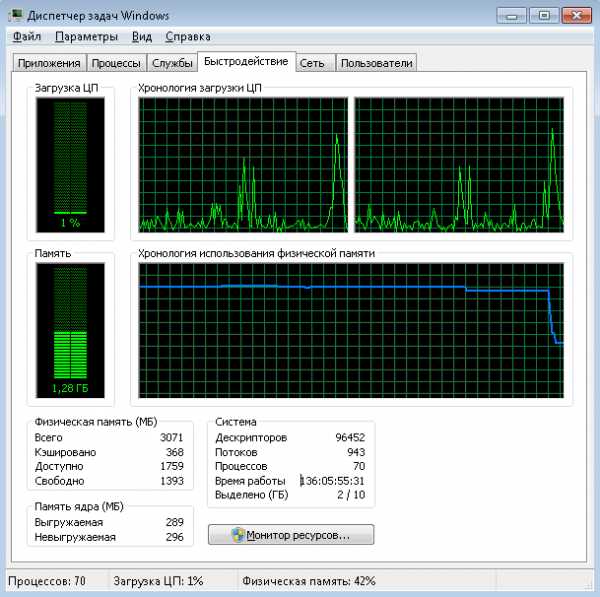
Итак, сервер собран, далее приступим к повышению надежности в доступных нам пределах. Мною было продумано множество вариантов бесперебойного электропитания дома в целом, и сервера, в частности. От выделенного ИБП с минимально необходимой мощностью для питания сервера и базовых сетевых устройств до полного резервирования всего дома трехфазным ИБП. В итоге проб и ошибок был выбран все же самый адекватный вариант — ИБП средней мощности с запасом для питания критических устройств в течение хотя-бы 12 часов. Таковыми являются газовый котел, собственно, сервер, коммутатор провайдера, роутер, внутренние коммутаторы, видеокамеры, автоматические ворота, дежурное 12В освещение, аварийные розетки в доме и подсобном помещении. Добавление следующего по важности устройства — чайника, насосной станции очень сильно повышает требования к ИБП, поэтому в случае надобности аварийное снабжение переводится на бензиновый генератор. В качестве источника бесперебойного питания применен APC Smart-UPS 1500, в крайнем случае — достаточный для пуска 0.75кВт насосной станции. Аккумуляторный блок собран из 2х120А*ч батарей.

Потребление резервируемых устройств в штатном режиме:

Организация сети. В который раз пришлось на своем опыте убедиться в законе — если по плану необходимо проложить два кабеля — надо закладывать четыре! Даже без систем умного дома. После разнообразных перестановок была применена следующая схема. Для моей реализации сети идеальным роутером оказался, конечно же, MikroTik. Абсолютно все необходимые функции за минимальную стоимость, с минимальным энергопотреблением. Простая настройка локальной сети, безопасности доступа извне, резервирования каналов связи, дополнительных сервисов — устройство класса „один раз разобрался, настроил и забыл“. Функция резервной маломощной точки доступа Wi-Fi, потому как качественная раздача не является основной задачей подобных устройств. В роли главной точки беспроводного доступа был заказан небезызвестный Ruckus — поставил и забыл, проблемы с Wi-Fi прекратились раз и навсегда.
Два аплинка от провайдеров проверяются на доступность по приоритету (distance) — в случае проблем с приоритетным провайдером автоматически происходит переключение на резерв. Решение простое, не самое надежное, но, как правило, достаточное при типичных проблемах сетей в частном секторе — обрывы кабелей/отсутствие электропитания.
Далее хотелось бы рассказать, зачем же это все, собственно, затевалось и какой получился результат. Для каждой группы задач была установлена отдельная виртуальная машина, а именно:
1. Основная рабочая система на базе Windows 7, та самая, с трудом и заботой перенесенная со славно поработавшего ноутбука.
2. Отдельная система для ведения финансового учета и проведения переводов — так же, впрочем, перенесенная с нетбука.
3. ОС с софтом для видеонаблюдения. Хотя полностью независимые системы и имеют свои преимущества — но полугодовой опыт использования виртуальной машины для этих целей показал отличную надежность такого решения. Видеонаблюдение было построено на базе камер Hikvision и бесплатного софт-сервера от этого же производителя.
4. Сетевое хранилище для медиаконтента (FreeNAS) — в основном для удобного обмена файлами между устройствами внутри локальной сети и просмотра на фото/видео на телевизоре.
5. Unix сервер, Debian/Ubuntu, без GUI. Как же без простой, безотказной системы под рукой — собрать статистику и вывести показания датчиков на веб-сервер, перекодировать видео с помощью ffmpeg, протестировать скрипты, и т.д.
6. Бонусы — однажды в экстренной ситуации пришлось даже спасать крупный сайт, вытаскивая контент из проблемного рейда, на лету завернув его в виртуальную машину и переместив на временный сервер.
Для взаимодействия с виртуальной средой установлен ПК с 23» монитором, на котором есть относительно мощная видеокарта для видео/игр, подключение к машинам происходит по RDP либо SSH. Если уж совсем лениво — то с ноутбука, лежа на диване.
После всех настроек, проб и ошибок, наконец-то можно сказать что все работает, как и было запланировано! Казалось бы, стольким мелочам было уделено внимание — но в сумме это дало очень много выигранного времени и средств, а именно на включения, выключения, замены, контроль всего потенциального парка домашних устройств.Теперь можно больше сконцентрироваться на основной деятельности, не переживая об отключениях электричества, падающих, забытых, украденных ноутбуках, посыпавшихся жестких дисках и прочих сюрпризах. Надеюсь что мой опыт будет интересен и, возможно, кого-то так же мотивирует применить свои профессиональные знания для обустройства рабочего места на дому!
habr.com
Домашний сервер. Сборка домашнего медиа сервера
- Видео
- Домашний кинотеатр
- Телевизор
- Проектор
- Монитор
- Blu-Ray плеер
- 3D
- Аудио
- Акустика
- Наушники
- Саундбар
- Мультимедиа
- Медиаплеер
- HDD
- Умный дом
- Бытовая техника
- Фото
- Фотокамера
- Графика
- Советы
- Сетевые устройства
- Домашний сервер
- Роутер
- Wi-Fi
- Онлайн Сервисы
- Матчасть
- Гаджеты
- Apple
- Android
- Смарт-часы
- Игровые консоли
- PS4
- XBOX One
- XBOX 360
- PS Vita
- PS3
- Обзор
- ТВ-приставки
Поиск
- Услуги
- Реклама
- Контакты
- Видео
Обзор проекторов Alfawise: доступные модели для дома
mediapure.ru
DLNA-сервер для дома и семьи / Habr
Как-то так сложилось, что тег DLNA сервер чаще встречается в постах-вопросах, чем в ответах. И если в вопросах установки на домашний Windows-ПК какой-то пользовательский опыт накоплен, то определиться с выбором ПО для домашнего сервера/NAS-а/медиацентра — оказалось непросто. Распределившись по песочницам народ обособленно решает проблемы каждой программы в отдельности. А понять что из них чего стоит и нужно ли оно вообще — лично мне не удалось.И вот, я вооружившись ссылкой с Википедии Как выбрать DLNA-сервер под Windows, Mac OS X или Linux — опробовал почти всё, что есть под Linux.
DLNA — его место в домашней сети
Наверное этот путь уже проходило большинство — в доме появляются новые медиа-устройства, растет количество членов семьи потребляющих медиа-контент, распухает сама база фильмов, музыки и фотографий.
При этом каждый строит медиа-инфрастуктуру по-своему. У кого-то это компьютер с TV-OUT, у кого-то нетбук или HTPC. Кто-то расшаривает папки с NAS-а по NFS, кто-то подключает HDD к медиаплееру, кто-то использует возможности Sony PS…
Появляется неразбериха в местах хранения, форматах, кодеках и т.п.
Так, в моем случае оказалось:
- плазме в гостинной лучше подавать 720p чем FullHD
- телевизору Sony в детской подключеному по Wi-Fi больше 15Mbit/s лучше не скармливать, H.264 ему нужен максимум Profile 4.1, а файлы на сетевых хранилищах он не видит вообще
- спутниковый ресивер Openbox не умеет играть звуковые дорожки в DTS, по SMB не тянет больше 30Mbit/s, по NFS-не отображают кириллицу
- Nokia Lumia и iPhone вообще ограниченны везде и всюду
В общем, единственным вариантом сдружить весь этот зверинец между собой — это использование DLNA сервера.
Теоретически — он и контент из разных мест в одиное дерево папок сведет, и разрешение подгонит и совместимость кодеков проверит и при необходимости перекодирует. Красота…
На что ставить
Домашний компьютер — как правило это Windows-машина. Смотреть фильм с перекодированием пока кто-то играет — не получиться; режима 24/7 нет и близко. На роль не подходит. Поэтому Windows версии программ я даже не рассматривал.
Роутер, прошитый DD-WRT/OpenWRT — есть пакеты для этих прошивок и они работают. Аппаратные ресурсы очень ограничены — транскодирование малореально, скорость доступа к USB порту и сетевым папкам сильно ограничена. Тем не менее — многим и такое подходит.
NAS или домашний сервер с Linux — самое универсальное решение. Программ много. Ограничений по протоколам нет. Производительности x86 процессоров 5-летней давности (в моем случае это Athlon X2-6000) хватает для одновременного перекодирования на-лету двух фильмов любого формата.
Личный опыт, оценка программ
Это разные проекты, но в сущности — одно и то-же. Легковесные и быстрые. Единственная функция, которую они выполняют — предоставляют сетевой доступ к медифайлам по протоколу DLNA/UPnP. Всё остальное плеер или телевизор должны уметь сами. DLNA поддерживается не в полной мере и многие устройства эти серверы просто не видят.
Очень массовые. Работают везде. Пакеты существуют под всевозможные дистрибутивов Linux, маршрутизаторы с прошивками DD-WRT/OpenWRT и NAS-ы. Процедура установки простейшая и хорошо расписана на профильных форумах. Никаких GUI нет
Если Вы, и только Вы (иначе неизбежны жалобы членов семьи):
- смотрите/слушаете только с одного всеядного устройства (такого как телевизор Samsung)
- Ваше устройство не умеет напрямую брать файлы с сетевых папок или делает это слишком медленно (такое как телевизор Sony Bravia)
- храните фильмы/музыку на недорогом NAS-е или маршрутизаторе с USB-диском
- заранее отбираете контент в нужном формате или не ленитесь перекодировать вручную
- медиа-файлы уже хорошо отсортированы по папкам или Вас это вообще не беспокоит
— то Вам можно ограничиться и таким DLNA-сервером. Выбирать из них тот, который есть в пакетах под вашу железяку и будет увиден рендером.
MediaTomb
Разработчики однозначно пишут, что «это не DLNA-сервер, он лишь поддерживает часть его функций». И хотя некоторые проблемы совместимости могут быть, это вполне себе достойный внимания проект.
Здесь уже есть работающий через встроенный http-сервер GUI — в нем можно управлять папками с контентом. Добавлять новые, создавать ярлыки к существующим, задавать интервалы сканирования и т.п.
Хорошо распространен — нет проблемы установить в любом дистрибутиве Linux, тяжелых зависимостей за собой не тянет. Настраивается единственным текстовым файлом. Очень стабилен в работе, не ресурсоемк.
Можно использовать транскодирование, но оно реализовано в простешем виде. Так, привязка профилей осуществляется к формату входного файла, а не к устройству вывода. Сервер вообще не различает кто к нему подключился. Соответственно готовых профилей под устройства нет — все нужно настраивать вручную:
- какие форматы транскодировать, а какие передавать напрямую
- задать кодировщик по ситуации: ffmpeg, vlc, mplayer или что-то ещё
- задать bitrate, количество аудио-каналов, профиль H.264 и прочие опции кодирования
- наложить видеофильтр, такой как обрезание полей или crop
В моем случае пришлось писать отдельный скрипт для задания аргументов ffmpeg исходя из формата аудиодорожки (DTS или AC3).
При этом, при просмотре транскодированного потока на телевизоре не будет работать перемотка и выбор адуиодорожки. Прикрутить субтитры — тоже отдельная песня.
В общем — MediaTomb — весьма брутальные инструмент для true линуксоидов. Универсальным его не назовешь, но под себя и свое железо можно настроить идеально.
Rygel
Массовый, есть почти везде. Но очень криво ставится в режим демона (нужно самому писать init-скрипт, создавать папки и пользователя). Является частью проекта gnome и тянет за собой gstreamer (а то и pulseaudio). Если у кого на компьютере стоит KDE или что-то другое — совсем неудобен. Иконки для видео генерирует через tumbler из проекта XFCE, да и то с нюансами. Регулярно падает.
До изучения особенностей транскодирования у меня руки не дошли. Мой вердикт — «не годен«.
PS3 Media Server
Очень старый проект. И хотя от своего начального применения: «Раздавать фильмы/музыку с домашнего Windows ПК на Sony PS», — проект сильно развился. Но JAVA-код и требования для запуска X-сервера меня от него отвернули.
XBMC
DLNA-сервер в нём есть. Но держать этот комбайн ради одного лишь модуля глупо.
Тем более, что именно из XBMC родился отдельный проект медиа-сервера Plex.
Universal Media Server
Кривой он какой-то. Показывал мне все дерево каталогов вместо выбранной папки. Файлы открывал лишь некоторые и регулярно сыпал ошибками в консоль. С transconding-ом я вообще не разобрался.
Весьма тяжелый из-за JAVA-кода. Обязательно нужен запущенный X-сервер — демоном его не поставишь. «Не годен.»
GMediaServer
Проект заброшен. Внимания не достоин.
LXiMedia
Простая и удобная реализация DLNA-сервера. Достаточно выбрать папки с файлами, жестко задать параметры транскодирования, аудиодорожку, субтитры. Никаких пофилей, настроек. К тому-же это GUI-приложение, демоном не ставиться.
На мой взгляд он в таком виде бесполезен — один из многих и далеко не лучший.
Serviio
Пожалуй самый быстроразвивающийся проект сейчас. Регулярно обновляется. Активно обрастает плагинами, профилями и приложениями под мобильные OS.
Представляет из себя JAVA-приложение работающее демоном. Поддержка DLNA-протокола — полная. Довольно умело разбрасывает контент по папкам и категориям. Умеет создавать превьюшки к фильмам. Легко подключаются разные каналы on-line вещания.
Транскодирует при помощи ffmpeg. База профилей устройств уже достаточно большая (и продолжает пополнятся) — сервер корректно подбирает параметры кодирования для любого из домашних железок. Что не распознал — подобрать профиль или написать свой не сложно.
Из-за того, что используется ffmpeg — та-же проблема, что и в mediatomb — нет перемотки в транскодированном потоке и не меняется аудиодорожка.
Управляется это все либо из JAVA-клиента, либо web-морды, написанной на PHP, либо смартфона (есть приложения под Android и WP).
К сожалению недоступен в виде .deb или .rpm пакета. Нужно ставить вручную: создать папки, пользователя, распаковать, взять на форуме поддержки init-скрипт, прописать в автозапуск». Под Synology NAS есть готовый пакет.
В целом — вполне может стать единой точкой доступа к медиа-контенту дома. Все, что нужно — он умеет.
Skifta
Не включен в Linux-репозитории, а потому редок. Но он имеет графический инсталлятор и несет с собой jre, а потому станет почти в любой системе. Неудобен тем, что запускается в два шага — вначале утилитка в SystemTray, потом — сам media-server. Без иксов и демоном не пойдет. Очень прост и лаконичен, но сильно грузит систему (JAVA-код).
TVMOBiLi
Стоит 30$ (или абонентская плата 1,5$/мес). Доступен в виде .deb и .rpm пакетов. Не в Ubuntu/Fedora установить довольно сложно — встроенные vlc и ffmpeg наверняка найдут недостающие библиотеки и откажутся работать. У меня не получилось подобрать в Gentoo USE-флаги для vlc. Не работал совсем, пришлось переделывать профили, что-бы использовался только ffmpeg.
В целом профили транскодирования — его сильная сторона. Можно задать любую логику и любые параметры.
Управляется через симпатичную WEB-морду. Имеет богатую базу профилей транскодирования. Есть проигрывать файлов через встроенный http-сервер. Превьюшки генерировать не умеет.
Работает быстро и красиво. Хороший кандидат.
TwonkyServer
Устанавливается распаковкой tar.gz. или через инсталлятор. В Linux репозиториях его нет. Очень быстрый код, мгновенный запуск, удобный web-интерфейс. Хорошо и грамотно раскидывает контент по папкам. Есть готовые init-скрипты. Умеет извлекать из файлов meta-данные и генерировать превьюшки. Все понравилось. Одна беда — $19.95.
И все же: «Рекомендую«.
Plex
Как пишут разработчики — «A complete Media Solution». Подтверждаю.
Этот монстр вырос из XBMC и умеет все и даже больше. К фильмам найдет постеры, рейтинги и кучу данных. Сериалы к тому-же ещё и распределит по сезонам и эпизодам. Музыкальную коллекцию упорядочит из любого исходного вида.
Транскодирование делает из всего под всё. Параметрами можно управлять прямо из экранного меню телевизора. Для умных устройств вроде телевизоров LG Smart TV и Apple TV поддержка выходит далеко за пределы протокола DLNA.
Есть поддержка собственного облачного сервиса, что позволяет смотреть домашнее видео удаленно — сервер подстроит параметры отправляемого видео под возможности устройства и канала связи.
Есть отдельно написанные клиенты под мобильные OS и плитки Windows 8.
Для Ubuntu, Fedora, CentOS и массовые модели NAS есть готовые пакеты. Под все остальное — устанавливается простой распаковкой. Из зависимостей требует лишь Avahi-daemon.
К сожалению механизм транскодирования слабо допускает вмешательства в работу — профили подправить можно, но возможности сильно ограничены.
Способен решить любые задачи в рамках темы, при этом бесплатен, стабилен и как ни странно — быстр.
Очень хотелось бы, что-бы кто-то этот список дополнил и/или внес изменения.
habr.com
Домашний сервер — что можно сделать из старого компьютера?
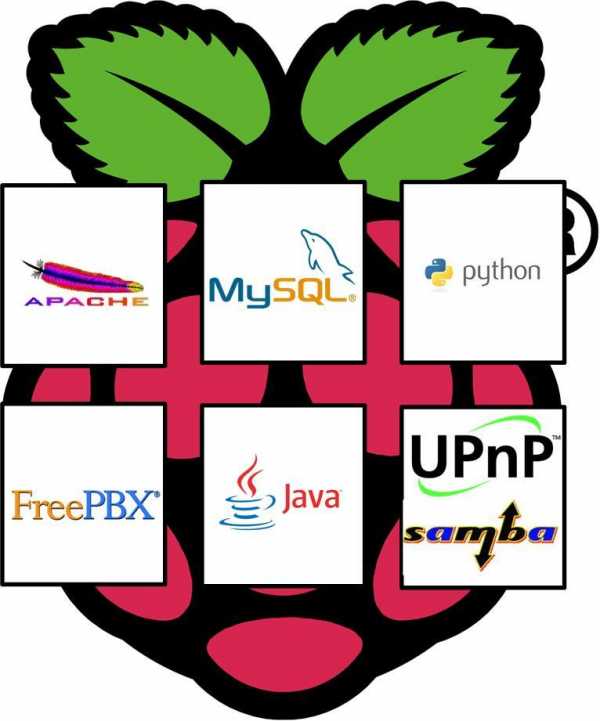
У каждого своя причина настраивать и держать дома собственный сервер. Кому-то это нужно для работы (например, разработка сайтов), кому-то для удобства (ip-телефония, медиацентр, хранилище), кому-то для безопасности (видеонаблюдение) и т.д. В этой статье я попробовал собрать возможные способы использования домашнего сервера.
Наверняка, у вас в коридоре или на шкафу лежит старый компьютер или ноутбук (вроде eeePC), который бы вы хотели применять с пользой, но никак не можете придумать, как. Или вы соблазнились на недорогие цены на мини-компьютеры, вроде Raspberry Pi, и купили сразу 5.. И даже если это не так, и вы читаете этот пост с телефона, не имея компьютер, вам все-равно будет полезно знать, что можно сделать с домашним сервером.
Конечно, это не полный список. Если у вас есть любопытные идеи — добро пожаловать в комментарии.
Сервер IP-телефонии
Про телефонию я писал уже много раз. Я думаю, что телефония незаменима в каждом доме. Вы можете превратить ваш компьютер в сервер IP-телефонии. Это позволит вам подключить неограниченное количество провайдеров и настроить гибкие правила исходящих звонков. Если у вас несколько телефонных номеров, вы сможете настроить удобную переадресацию, что бы не упустить не один звонок. В любом случае ip-телефония позволяет существенно экономить на связи. Она и вовсе не заменима, если вы владелец бизнеса, любой величины, предполагающего хоть какое-то общение по телефону.
О том как настроить и использовать сервер IP-телефонии я писал в статьях:
Несли вы не знакомы с IP-телефонией, посмотрите ролик:
XBMC медиацнтр
Существует множество решений, способных превратить ваш компьютер в настоящий медиацентр с возможностями просмотра видео напрямую из интернета (без загрузки), прослушивания множества онлайн радиостанций, проигрывание фильмов и музыки с жесткого диска или с другого компьютера в сети и т.д. Одним из самых популярных решений является XBMC. Но есть и множество других.
XBMC медиацентр на Raspberry Pi (RASPBMC)
Сетевое хранилище NAS, загрузчик Torrent, хранилище резервных копий
Эти функции я выделил в единый заголовок, т.к. обычно сетевые хранилища настраиваются таким образом, что бы иметь возможность скачивать и раздавать торренты (это удобно делать с NAS-сервера, так как он всегда включен. Необходимо только настроить соответствующие ограничения, что бы сервер не использовал весь интернет трафик в ненужное время). Так же в NAS хранилища всегда делают резервные копии важной информации. Вручную или с помощью специальных программ. Плюс, не забываем настроить различные виды доступа к файлам, например, по FTP.
Создание сетевого хранилища NAS на Raspberry Pi
Что такое NAS (сетевое хранилище), и для чего он нужен:
Облачное хранилище
Рас уж у вас есть собственный сервер (тем более, если NAS), почему бы не сделать собственное облачное хранилище, наподобие Dropbox, Google Drive, Яндекс Диска или Облака Майл.ру? При этом, жить по своим правилам, ограничиваться только вашим жестким диском, и не передавать свои данные в сторонние компании. Это вполне возможно используя, например свободное приложение ownCloud.
К сожалению, я еще подробно не писал о таком варианте использования сервера, но есть хорошая статья на Хабре.
Так же, облачный сервер из компьютера на Windows можно сделать с помощью приложения PogoPlug.
VPN сервер
С каждым годом все больше людей задумываются о безопасности своего пребывания в интернете (особенно, выходя в интернет из общественных мест). Ваш домашний сервер может выполнять функцию VPN, и вы сможете заниматься безопасным серфингом в интернете из общественных мест и всегда иметь доступ к вашей внутренней домашней сети (мало ли какие данные понадобятся?).
RSS сервер
Многие пользователи интернета очень скучают по закрывшемуся не так давно Google Reader. Но вы можете самостоятельно поднять RSS сервер на своем компьютере, и не зависеть от сторонних сервисов. В этом вам помогут специализированные приложения, например rssLounge, Selfoss, Feed on feeds, Managing news, Lilina, Tiny Tiny RSS, ZebraFeeds, Rnews, NewsBlur (читать обзор).
Как выглядят альтернативы RSS Reader от Google, например, Tiny Tiny RSS, вы можете посмотреть на видео:
Web сервер
Думаю, все-таки надежнее купить под сайт профессиональный хостинг (например, на любимом DigitalOcean), но многие, например для обучения, экспериментов или целей разработки поднимают собственные WEB сервера. Это можно сделать, как на Windows, так и на любом Linux. Даешь сокращение расходов на хостинг!
Почтовый сервер
Ума не приложу, зачем кому-то дома, для частного использования может понадобится собственный почтовый сервер (Разве что вы фанат безопастности и хотите иметь всю почту на своем сервере). Либо вы это делаете для организации (пусть и не большой), либо с каким-либо коммерческим интересом. Но, в любом случае, если почтовый сервер вам понадобится, вы можете его сделать на домашнем сервере.
Тикет-система (Redmine)
Тикет-система незаменимый инструмент при совместной работе. Будь то это рабочие или домашние проекты, хобби, предполагающие взаимодействие с группой людей, или вы самостоятельно решили организовать свои задачи с помощью собственной тикет-системы, вы всегда можете сделать это на собственном сервере. Да, есть и облачные системы для таких задач, но чаще всего в бесплатной версии в них множество ограничений. На собственном сервере ограничения только те, которые вы поставили сами.
Я выбрал для себя Redmine, поэтому и почти все статьи про его установку, настройку, преимущества и решения проблем:
Как выглядит система Redmine, вы можете посмотреть на этом видео (на англ.):
Сервер видеонаблюдения
Видеокамеры для наблюдения стоят достаточно не дорого.Компьютер может работать как с IP-камерами, так и с аналоговыми, через специальную плату. В задачи сервера видеонаблюдения входит получение данных со всех камер, запись видео, удаление наиболее старых записей, доступ к записям для просмотра. Конечно, вы можете разорится на специально предназначенный для этих целей видеорегистратор, но ваш домашний сервер справится с задачей ни чуть не хуже!
Игровой сервер
Ну и конечно, на сладкой, вы можете использовать свой домашний сервер в развлекательных целях. Например, в последнее время популярностью пользуется сетевая игра в Minecraft, для которого требуется поднять собственный сервер. Конечно, вы сможете выбрать игру по своему вкусу и весело проводить время с друзьями.
Поделиться «Домашний сервер — что можно сделать из старого компьютера?»
Интересное по теме:
Метки: Asterisk, e-mail, IP-АТС, IP-телефония, MangoSip, nas, openVPN, rasp, RASPBMC, Redmine, SIP, SipNet, Social VPN, VPN, Zadarma, Zadarma.comablex.ru
Как создать свой сервер для сайта: простая инструкция
Здравствуйте, мои дорогие читатели! Мы с вами много говорили о создании собственного веб-ресурса. Думаю, пришла пора поговорить о том, как создать свой сервер для сайта.
Иными словами, хочу рассказать, как превратить заурядный, домашний компьютер в серьезный профессиональный агрегат, позволяющий размещать сайты, которые будут доступны пользователям в любом уголке земли.
Забегая немного наперед, должен предупредить вас, что эта задача не одна из легких.
Что представляет собой домашний сервер?
Локальный сервер – это специализированное программное обеспечение, позволяющее управлять (создавать и размещать) персональными сайтами на домашнем оборудовании (локальном компьютере).
Локальный сервер на дому позволяет получить функционал, аналогичный стандартному онлайн хостингу, только абсолютно бесплатно.
Что делать?
Отвечу на вопрос достаточно лаконично: скачать и установить необходимый программный набор компонентов. Но прежде чем это сделать, нужно оценить свои возможности, а точнее возможности вашего ПК. Для этого вам необходимо проверить его характеристики: объем оперативной памяти, показатели процессора и т.д.
Кроме того, вам нужен:
- Активный статистический IP-адрес (чаще всего эта услуга у провайдеров платная, но, к сожалению, без него никак)
- Бесперебойная высокая скорость приема данных и их передачи. У вас должен быть проверенный и надежный провайдер с минимально допустимой скоростью в 10 Мбит\сек. Идеальный показатель скорости – 100 Мбит\сек.
Так как услуги провайдера (тем более тех, которые предоставляют вам высокую скорость передачи данных) платные, намного проще и дешевле воспользоваться услугами частных физических серверов.
Для тех, кто не ищет легких путей, и чья домашняя аппаратура отвечает высоким требованиям, в руководстве ниже я опишу пошагово, как правильно создать свой сервер.
Инструкция
Устанавливаем многопользовательскую операционную систему Unix. К примеру, Apple Mac OS X или Линукс (кстати говоря, в этом вопросе и Виндовс не так уж плох, но я бы настоятельно рекомендовал установить все-таки Unix-систему).
Скачиваем архив с программным обеспечением Apache и через командную строку выполняем установку. Пошагово описывать данный процесс, думаю, не имеет смысла, так как в сети достаточно много качественных материалов на данную тематику, как говориться гугл вам в помощь.
Заходим в настройки программы (конфигурация Apache) и прописываем в разделе listen 80: ваш айпи-адресс.
Открываем порт №80 и вуаля — пользуемся сервером дома.
Теперь, прописав в адресной строке браузера ваш IP-адрес, компьютер должен открыть конфигуратор Апаче. Поменять корневую директорию интернет-сайта можно через httpd.conf. Ну а если в планах открыть доступ к серверу не только через IP, но и через домен, тогда вам потребуется поднять DNS.
Внимание! Не забудьте о том, что теперь ваш ПК (сервер) нельзя выключать. Если это сделать, ваши сайты в Глобальной сети станут недоступными для пользователей.
Я думаю, данного материала вполне достаточно, чтобы решить для себя: хотите ли вы по-прежнему сделать из своего ПК сервер или нет.
Не забудьте поделиться статьей с друзьями посредством социальных сетей и подписаться на обновления моего блога, до встречи!
C уважением! Абдуллин Руслан
Понравился блог? Подпишись, чтобы получать новые статьи на почту и быть в курсе всех событий!
abdullinru.ru